如何在ppt演示文稿中编辑模板
发布时间:2017-02-24 12:22
相关话题
为了提高工作效率,我们经常会在制作ppt演示文稿的过程中套用模板,而一般套用模板都需要对其进行编辑,下面就让小编告诉你 如何在ppt演示文稿中编辑模板的方法。
在ppt演示文稿中编辑模板的方法:
首先打开你想要编辑的PPT。
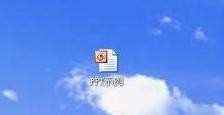
然后点击视图,在视图下面选择“幻灯片母版”。
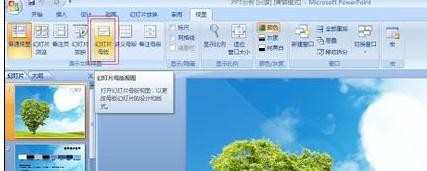

然后出现如下界面,这时候你就可以编辑幻灯片母版了哦。

在“插入占位符”下面可以在母版里面插入文本框、图表一类的,可以根据自己PPT的需要插入不同的类型哦。我插入了一个横排内容和一个横排文本框哦。


还可以选择更换主题,从主题里面选择你想要的主题就好哦。
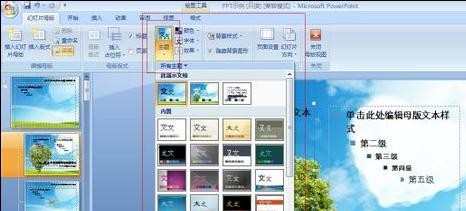
还可以选择更改背景样式,可以根据自己的爱好选择不同的背景样式哦。

还可以通过插入图片的方式来插入你自己的LOGO哦,我就插入艺术字好了。


可以在这里设置你的文本标题的样式哦,还可以在下面那个文本框里面输入你的单位署名啊。

编辑完了点击保存,再点击关闭幻灯片母版就可以了啊。

编辑后的结果哦。


如何在ppt演示文稿中编辑模板的评论条评论